A 0x80001FFF PS4 távoli lejátszási hiba elhárítása
Játékkonzol / / August 05, 2021
Míg már megbeszéltük PS4 hibakód NP-39225-1, PS4 hibakód: CE-32930-7, és a PS4 csatlakozási hiba CE-32889-0 hibakódok, egy új típusú hiba hibáztatja a felhasználókat. Mostanáig sok felhasználónak vannak problémái, miközben megpróbálja összekapcsolni PS4-jét a Windows PC távoli lejátszásával. Amint megpróbálják, a PS4 Remote Play Error 0x80001FFF kóddal fogadják őket. Jó néhány oka lehet annak, hogy miért kaphatja meg ezt a hibakódot.
Először is az oka lehet, hogy a víruskereső vagy a Defender program blokkolja ezt az alkalmazást a szokásos funkcióktól. Vagy lehet az automatikus kapcsolat meghibásodása is. Bizonyos ritka esetekben az útválasztó UPnP-je is leállhat, ezért a felhasználók szembesülnek ezzel a problémával. Hasonlóképpen, a kikötői továbbítással kapcsolatos problémák is kifejthetik ezt a problémát. Tehát ebben az útmutatóban megmutatjuk, hogyan lehet orvosolni ezeket a problémákat, és ezáltal kijavítani a 0x80001FFF PS4 Remote Play hibát. Kövesse végig.
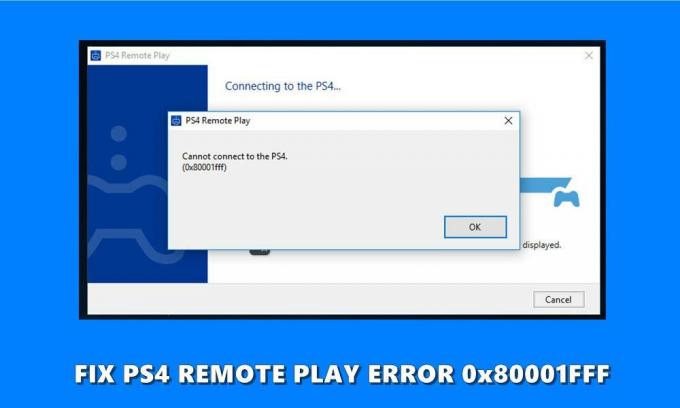
Tartalomjegyzék
-
1 A 0x80001FFF PS4 távoli lejátszási hiba elhárítása
- 1.1 1. javítás: A PS4 Remote Play hozzáadása az engedélyezőlistához
- 1.2 2. javítás: A PS4 rendszer kézi csatlakoztatása
- 1.3 3. javítás: Engedélyezze az UPnP-t
- 1.4 4. javítás: A portok kézi továbbítása
A 0x80001FFF PS4 távoli lejátszási hiba elhárítása
A fent említett hiba kijavításához négy különböző típusú javítást említünk. Ehhez a kérdéshez nincs univerzális megoldás, ezért lehet, hogy mindegyiket ki kell próbálnia, amíg el nem éri a sikert. Minden további nélkül kezdjük.
1. javítás: A PS4 Remote Play hozzáadása az engedélyezőlistához
Előfordulhat, hogy egy harmadik féltől származó víruskereső program vagy a Windows Defender arra gyanakszik, hogy a Távoli lejátszás veszélyt jelent a rendszerére. Ilyen esetben letiltja az alkalmazás legtöbb funkcióját, vagy inkább magát az egész alkalmazást. Ennek kétféle módja van. Az első a Távoli lejátszás hozzáadását jelenti az engedélyezőlistához. Ha ez megoldja a problémát, jól, különben előfordulhat, hogy az alkalmazás futása alatt ideiglenesen letiltotta a víruskeresőt. Megbeszéljük mindkettő lépéseit, a Windows Defender program fókuszálva:
- Menjen a Start menübe, és keresse meg a Defender parancsot. Kattintson a Windows Defender tűzfalra a keresési eredmények között.
- Ezután kattintson az Alkalmazások engedélyezése elemre a Windows Defender tűzfalon keresztül.
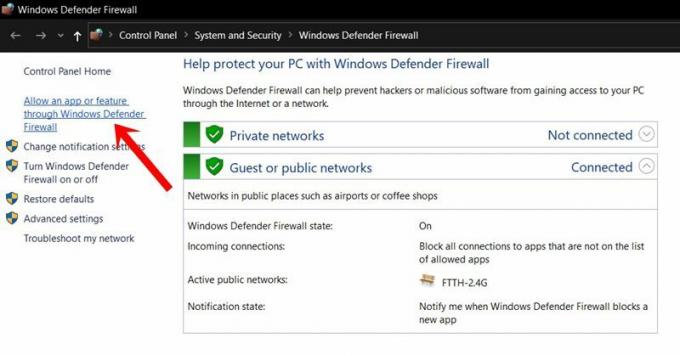
- Nyomja meg a Beállítások módosítása gombot (ehhez adminisztrátori jogosultságokra lesz szüksége).
- Válassza ki a Remote Play alkalmazást a listából. Ha nincs ott, érintse meg a Másik alkalmazás engedélyezése elemet, majd kattintson a Tallózás gombra.
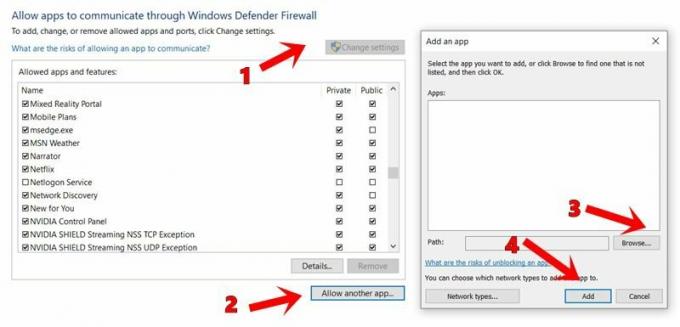
- Válassza ki az említett alkalmazást, majd mentse a beállításokat. Miután ez megtörtént, ellenőrizze, hogy továbbra is szembesül-e ezzel a hibakóddal, vagy sem. Ha ott van, akkor ideiglenesen letilthatja a tűzfalat is.
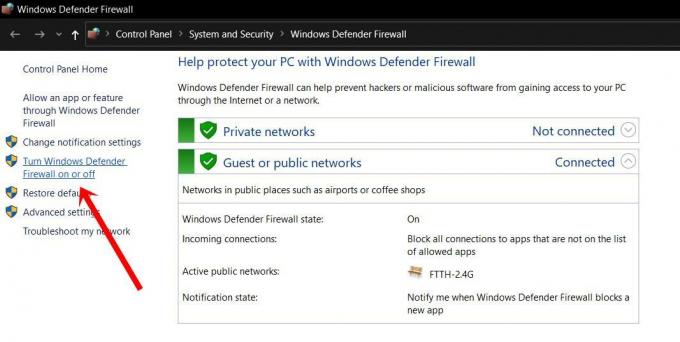
- Ehhez lépjen ismét a Windows Defender tűzfal oldalra, majd kattintson a Windows Defender tűzfal be- vagy kikapcsolása elemre.
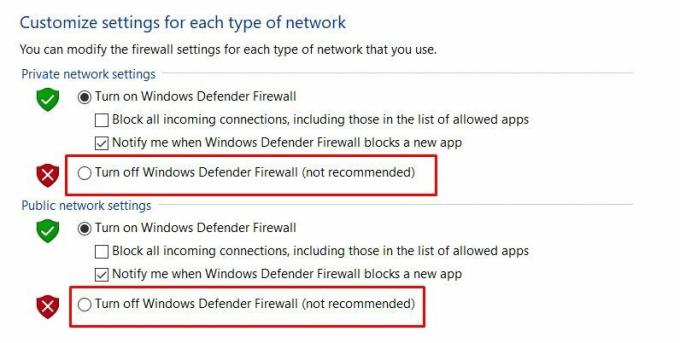
- Ezután válassza a Windows Defender tűzfal kikapcsolása opciót mind a nyilvános, mind a privát hálózati beállítások alatt.
Most nyomja meg az OK gombot, és nézze meg, hogy a 0x80001FFF PS4 Remote Play hiba javításra került-e. Ha még mindig nincs javítva, akkor lépjen a következő javításra, de először engedélyezze újra a tűzfalat (semmi köze a következő javításhoz, de biztonsági szempontból az).
2. javítás: A PS4 rendszer kézi csatlakoztatása
Bizonyos esetekben az automatikus kapcsolat nem adja meg a kívánt eredményt. Ilyen esetekben a manuális útvonal a legjobb útvonal előre. Mielőtt azonban felsoroljuk ennek lépéseit, győződjön meg arról, hogy a legújabb frissítést telepítette a PS4 rendszerre. Ezen kívül szükség lehet egy Dualshock 4 vezeték nélküli vezérlőre és a Playstation Network fiókra is. Ha ezek a követelmények teljesülnek, hajtsa végre az alábbi lépéseket:
- Töltse le és telepítse a Távoli lejátszás telepítő a Windows PC-n.
- A telepítés befejezéséhez hajtsa végre a képernyőn megjelenő utasításokat, és ha ez megtörtént, indítsa újra a számítógépet.
- Most lépjen a Beállítások, majd a Távoli lejátszás csatlakozási beállításai elemre.
- Ezután lépjen a Távoli lejátszás csatlakozási beállításaihoz, és válassza a Távoli lejátszás engedélyezése lehetőséget.
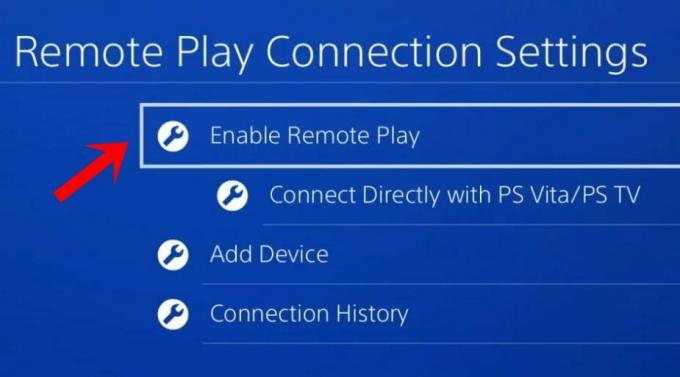
- Miután engedélyezte az említett lehetőséget, lépjen a Beállítások> Fiókkezelés menüpontba.
- Ezután válassza az Aktiválás elsődleges PS4-ként lehetőséget, és a megerősítő párbeszédpanelen válaszoljon igenlően.
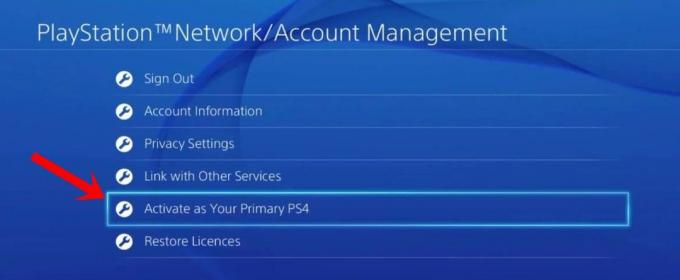
- Most csatlakoztassa a vezérlőt a számítógépéhez. Ezt megteheti az USB-kábelen vagy a Dualshock 4 USB vezeték nélküli adapteren keresztül.
- Miután csatlakozott, jelentkezzen be Playstation Network-fiókjába. Ellenőrizze, hogy még mindig a PS4 0x80001FFF távoli lejátszási hibával néz-e szembe.
3. javítás: Engedélyezze az UPnP-t
A legtöbb esetben az UPnP már engedélyezett lehet. A régebbi útválasztók azonban le vannak tiltva. Tehát ellenőrizze, hogy engedélyezte-e ezt az útválasztón. Ha engedélyezve van, akkor fontolja meg annak letiltását és újbóli engedélyezését. Ez azért van, mert ha a NAT le van zárva az útválasztón, akkor biztosan problémák merülnek fel a Remote Play szerverrel kapcsolatban. Nézze meg, hogy az UPnP engedélyezése kijavítja-e a 0x80001FFF PS4 távoli lejátszási hibát vagy sem. Ha ez utóbbi a helyzet, akkor fontolja meg a portok kézi továbbítását, amelyet az alábbi utasítások segítségével tehet meg.
4. javítás: A portok kézi továbbítása
A PS4 Remote Play a következő portokat használja: UDP 9296, UDP 9297 és UDP 9303. Mint már említettük, egyes régebbi útválasztókon nincs engedélyezve az UPnP és ennélfogva a NAT. Tehát ezekben az esetekben manuálisan kell továbbítania a portokat. Ehhez kövesse az alábbi lépéseket:
- Jelentkezzen be a routerére. Ehhez meg kell adnia az alapértelmezett IP-címet. A legtöbb esetben 192.168.0.1 vagy 192.168.1.1 legyen.
- Ezután a felhasználónév és jelszó részben írja be az előbbi Adminisztrátort, és hagyja üresen a jelszó mezőt. Míg egyesek az Admin vagy 1234-et is használhatják a jelszó mezőben. Ha nem találja meg a szükséges hitelesítő adatokat, akkor a Google lesz a segítő keze.

- Miután bejelentkezett, lépjen a Haladó szakaszra, és ott találja meg a Port továbbítás opciót.
- Ezen belül adja hozzá az UDP 9296, UDP 9297 és UDP 9303 portokat.
- Ezután mentse a módosításokat, és indítsa újra a számítógépet, valamint az útválasztót. Ezzel meg kell oldania a PS4 problémáját.
Tehát ezzel lezárjuk a 0x80001FFF PS4 távoli lejátszási hiba kijavításának útmutatóját. Négy különféle javítást említettünk e tekintetben, amelyek közül bármelyiknek az Ön esetére kell megoldania. Mondja meg nekünk a megjegyzésekben, hogy melyik végezte el a munkát az Ön számára. Kerekítés, íme néhány iPhone tippek és trükkök, Számítógépes tippek és trükkök, és Android tippek és trükkök hogy neked is meg kellene nézned.



